将Protel原理图和PCB转换成PDF文件
Protel_99se原理图、PCB转为PDF的办法_、Protel_99se打印设置

Protel 99se原理图、PCB转为PDF的办法PDF优点太多了,Protel的图纸转换为PDF后是矢量图,因此放大到很大都不会有锯齿和马赛克。
用PDF输出电路图和PCB是最佳的选择。
转换需要用到的主要工具:1.Protel 99se(dxp当然也可以但是现在国内业界用99的还是特别多啊,给制版商DXP的文件他们未必能打开。
所以主要介绍99)2.PDF打印机软件.如PDFfactory等等.以下均用PDFfactory作为例子.步骤:sch的转换很简单.File->Print 打印机选择成PDFfactory,打印,保存即可.\ pcb的转换过程较为复杂.1. 先"观察制定区域"(虚线框的zoom工具)将整个板子显示在屏幕上,2. 然后File-Print/Preview.3. 在左侧列表打印机图标点右键-属性,选择PDF打印机4. 点右键Insert Printout. Layers为你需要打印的层,其他看着办. Insert Print Layer可以在当前页增加要输出的层.5. 如果要打印多页,每页是不同的层,可以Insert6. File - Print all 就可以保存了.小提示Tips:1.如果需要sch和pcb合在一个文件,可以暂时不保存、关闭打印控制台。
2.如果需要改变颜色,可以在上面菜单找preference。
同理能够修改灰度。
3.注意调整图层的顺序,否则有的层会被遮挡。
--------------PS:1.可以用Altium Designer 6完成转换,得到的pdf还附带了bookmark,一点书签就能够找到原件,非常方便。
转原理图时注意,要把需要转的sch都打开,否则网络端口(黄箭头方向)和结点很可能出问题。
protel 打印设置:sch的打印设置较简;pcb的设置:打开file>setup printer…进行打印前的设置.在弹出的printer setup菜单中,要先选择您的打印机:最先几个是默认的打印机,后面两个是我们安装了的打印机,(我的机子上是这样)两个中一个后缀为:final,一个是:composite;前一个的意思是:打印机一次只打印一个层(不管您选了几个层,只是分几次打印而已)、后一个是一次打印所有您选中的层面,根据需要自己选择哦!下一步:点击下方的options按钮,进行属性设置。
如何将PROTEL99SE的原理图和PCB文件转换成WORD文档
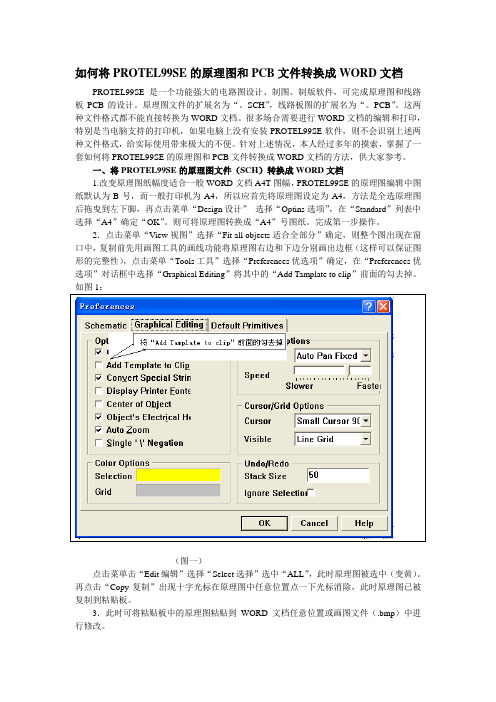
如何将PROTEL99SE的原理图和PCB文件转换成WORD文档PROTEL99SE是一个功能强大的电路图设计、制图、制版软件,可完成原理图和线路板PCB的设计。
原理图文件的扩展名为“。
SCH”,线路板图的扩展名为“。
PCB”。
这两种文件格式都不能直接转换为WORD文档。
很多场合需要进行WORD文档的编辑和打印,特别是当电脑支持的打印机,如果电脑上没有安装PROTEL99SE软件,则不会识别上述两种文件格式,给实际使用带来极大的不便。
针对上述情况,本人经过多年的摸索,掌握了一套如何将PROTEL99SE的原理图和PCB文件转换成WORD文档的方法,供大家参考。
一、将PROTEL99SE的原理图文件(SCH)转换成WORD文档1.改变原理图纸幅度适合一般WORD文档A4T图幅,PROTEL99SE的原理图编辑中图纸默认为B号,而一般打印机为A4,所以应首先将原理图设定为A4,方法是全选原理图后拖曳到左下脚,再点击菜单“Design设计”选择“Optins选项”,在“Standard”列表中选择“A4”确定“OK”。
则可将原理图转换成“A4”号图纸。
完成第一步操作。
2.点击菜单“View视图”选择“Fit all objects适合全部分”确定,则整个图出现在窗口中,复制前先用画图工具的画线功能将原理图右边和下边分别画出边框(这样可以保证图形的完整性),点击菜单“Tools工具”选择“Preferences优选项”确定,在“Preferences优选项”对话框中选择“Graphical Editing”将其中的“Add Tamplate to clip”前面的勾去掉。
(图一)点击菜单击“Edit编辑”选择“Select选择”选中“ALL”,此时原理图被选中(变黄)。
再点击“Copy复制”出现十字光标在原理图中任意位置点一下光标消除,此时原理图已被复制到粘贴板。
3.此时可将粘贴板中的原理图粘贴到WORD文档任意位置或画图文件(.bmp)中进行修改。
PCB 格式转化方法

533 0
1
2
99
打开pads软件某一张图的pdb文件,然后选择export导出。
按如图所示选择对象及保存名字与格式
如下图所示
点击保存
跳出这样一个输出对话框点select all
格式的话选择powerpcbv3.5的扩展那里把两个选项也勾上最后再把cam去掉,这步骤和前面网上搜到的差不多。
假如你电脑上默认的是dxp的打开方式的话,它就会把asc文件变为上图。
在这里,由于我用的是altium designer9.0的版本,所以我就转成9.0格式的pcb图。
其他的protel99
可以参考此种方法,但不知有效否。
选择打开方式
打开后便会跳出如下的界面
一直点next即可
转换过程
最后完成时,变出现如左图所示的效果
原来的pads pcb图相比之下几乎没什么差别其他版本的99 dxp 都可以尝试下~~~估计也是会有效果
的。
下面是原理图的转换方法:
1
选择保存文件为TXT格式以便之后使用
选择导出
然后select all
选择2005版本的点击ok保存好。
打开altium designer9.0 然后打开刚才保存的
便出现如左图所示界面
然后一直next 便行。
这
便是最后转换出来的原理图完全一模一样
0人 | 分享到:
阅读(533)| 评论(0)| 引用 (0) |举报。
PADS和PROTEL(DXP)文件格式的相互转换
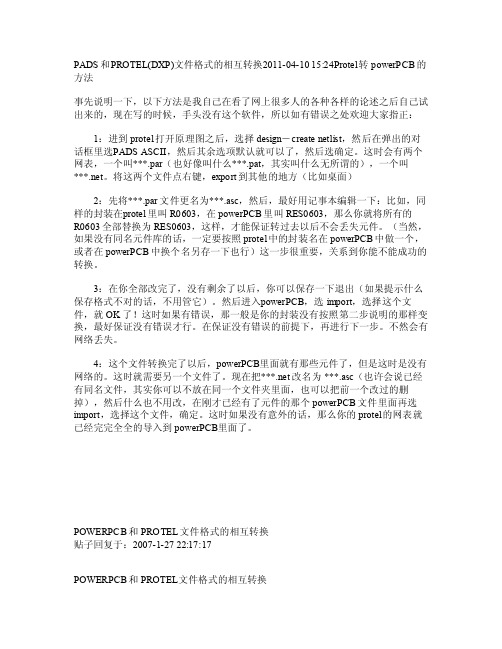
PADS和P ROTEL(DXP)文件格式的相互转换2011-04-1015:24Prote l转 po werPC B的方法事先说明一下,以下方法是我自己在看了网上很多人的各种各样的论述之后自己试出来的,现在写的时候,手头没有这个软件,所以如有错误之处欢迎大家指正:1:进到prote l打开原理图之后,选择desi gn-cr eatenetli st,然后在弹出的对话框里选P ADS A SCII,然后其余选项默认就可以了,然后选确定。
这时会有两个网表,一个叫***.par(也好像叫什么***.p at,其实叫什么无所谓的),一个叫***.net。
将这两个文件点右键,expor t到其他的地方(比如桌面)2:先将***.par文件更名为***.asc,然后,最好用记事本编辑一下:比如,同样的封装在p rotel里叫R0603,在power PCB里叫RES0603,那么你就将所有的R0603全部替换为 RES0603,这样,才能保证转过去以后不会丢失元件。
(当然,如果没有同名元件库的话,一定要按照prote l中的封装名在pow erPCB中做一个,或者在po werPC B中换个名另存一下也行)这一步很重要,关系到你能不能成功的转换。
3:在你全部改完了,没有剩余了以后,你可以保存一下退出(如果提示什么保存格式不对的话,不用管它)。
然后进入p owerP CB,选impor t,选择这个文件,就OK了!这时如果有错误,那一般是你的封装没有按照第二步说明的那样变换,最好保证没有错误才行。
在保证没有错误的前提下,再进行下一步。
不然会有网络丢失。
布好线的PCB文件如何转成PDF
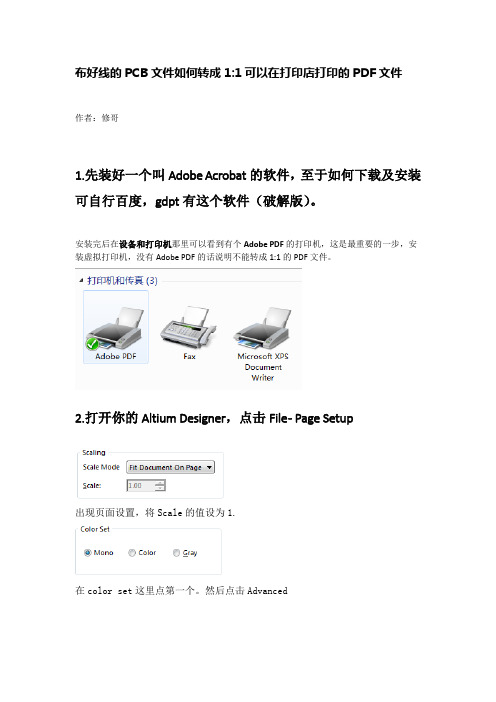
布好线的PCB文件如何转成1:1可以在打印店打印的PDF文件
作者:修哥
1.先装好一个叫Adobe Acrobat的软件,至于如何下载及安装可自行百度,gdpt有这个软件(破解版)。
安装完后在设备和打印机那里可以看到有个Adobe PDF的打印机,这是最重要的一步,安装虚拟打印机,没有Adobe PDF的话说明不能转成1:1的PDF文件。
2.打开你的Altium Designer,点击File - Page Setup
出现页面设置,将Scale的值设为1.
在color set这里点第一个。
然后点击Advanced
3.出现
在这里选择要打印的层,因为一般都是单层板,印在底层,所以应该删除Top Overlay,Top Layer。
保留 Bottom Layer和Keep-Out Layer。
想删除某一层可以在该层下点右键,再点击Delete。
如果有飞线Top Layer必须删除掉,不然会有线重合的情况。
另外注意把Holes勾上。
点击OK。
4.再点击file – Print Preview,打印预览,标准情况应该是这样
然后点击Print
在Name那里点Adobe PDF,然后点OK再保存文件
然后一个1:1大小的PDF文件就生成了,拿这个去打印。
修哥只能帮你到这了!!!!!!。
DXP原理图到PCB的转换
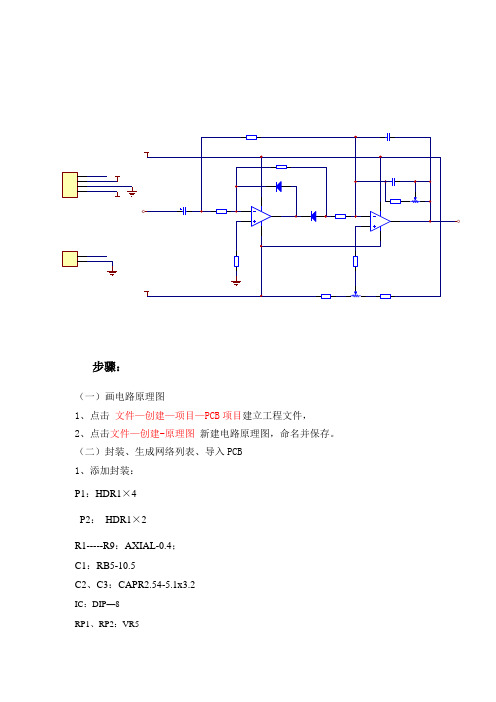
步骤:
(一)画电路原理图
1、点击文件—创建—项目—PCB项目建立工程文件,
2、点击文件—创建-原理图新建电路原理图,命名并保存。
(二)封装、生成网络列表、导入PCB
1、添加封装:
P1:HDR1×4
P2:HDR1×2
R1-----R9:AXIAL-0.4;
C1:RB5-10.5
C2、C3:CAPR2.54-5.1x3.2
IC:DIP—8
RP1、RP2:VR5
VD1、VD2:DIODE-0.4
2、生成网络列表:
在原理图绘制编辑环境下:点击设计- 文档的网络表- protel
生成*.net的网络列表文件
3、PCB文档的创建
文件---创建---PCB文件
4、画板框
板框要求:80mm X 60mm
在禁止布线层(Keep-out-layer)绘制
设计----PCB板形状----重定义PCB板形状
6、装载
7、布局
8、PCB规则设定
双面、单面板
设计---规则---Routing--- RoutingLayers
9、布线
+12V、-12V 、GND线宽为35mil。
其他印制导线宽度为20mil
广州白云工商高技技工学校电子信息系应用电子研究室整理。
如何从protel中导出电路图
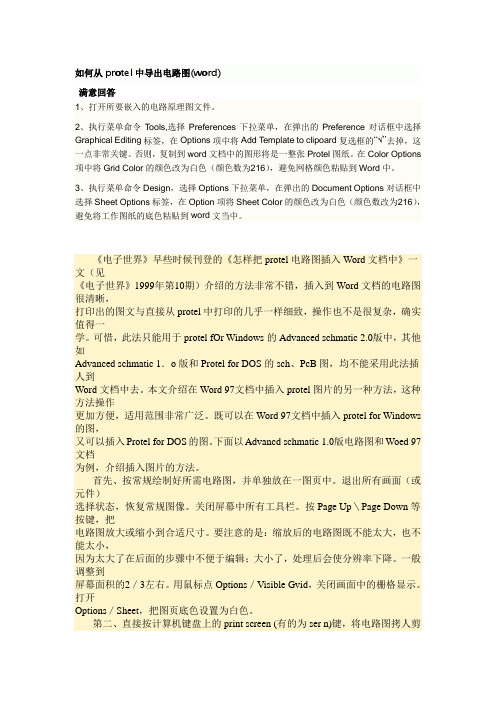
如何从protel中导出电路图(word)满意回答1、打开所要嵌入的电路原理图文件。
2、执行菜单命令T ools,选择Preferences下拉菜单,在弹出的Preference对话框中选择Graphical Editing标签,在Options项中将Add T emplate to clipoard复选框的“√”去掉,这一点非常关键。
否则,复制到word文档中的图形将是一整张Protel图纸。
在Color Options 项中将Grid Color的颜色改为白色(颜色数为216),避免网格颜色粘贴到Word中。
3、执行菜单命令Design,选择Options下拉菜单,在弹出的Document Options对话框中选择Sheet Options标签,在Option项将Sheet Color的颜色改为白色(颜色数改为216),避免将工作图纸的底色粘贴到word文当中。
——《电子世界》早些时候刊登的《怎样把protel电路图插入Word文档中》一文(见《电子世界》1999年第10期)介绍的方法非常不错,插入到Word文档的电路图很清晰,打印出的图文与直接从protel中打印的几乎一样细致,操作也不是很复杂,确实值得一学。
可惜,此法只能用于protel fOr Windows的Advanced schmatic 2.0版中,其他如Advanced schmatic 1.o版和Protel for DOS的sch、PcB图,均不能采用此法插人到Word文档中去。
本文介绍在Word 97文档中插入protel图片的另一种方法,这种方法操作更加方便,适用范围非常广泛。
既可以在Word 97文档中插入protel for Windows 的图,又可以插入Protel for DOS的图。
下面以Advancd schmatic 1.0版电路图和Woed 97文档为例,介绍插入图片的方法。
——首先、按常规绘制好所需电路图,并单独放在一图页中。
Protel原理图PCB到Cadence的数据转换
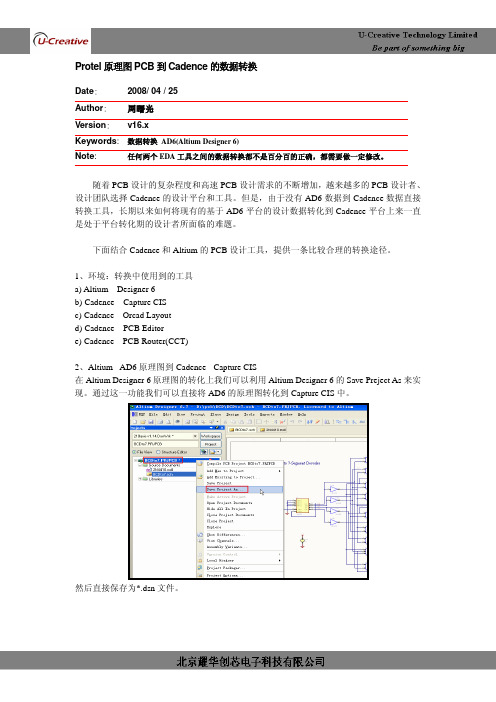
Protel原理图PCB到Cadence的数据转换Date: 2008/ 04 / 25Author:周曙光Version: v16.xKeywords:数据转换AD6(Altium Designer 6)Note: 任何两个EDA工具之间的数据转换都不是百分百的正确,都需要做一定修改。
随着PCB设计的复杂程度和高速PCB设计需求的不断增加,越来越多的PCB设计者、设计团队选择Cadence的设计平台和工具。
但是,由于没有AD6数据到Cadence数据直接转换工具,长期以来如何将现有的基于AD6平台的设计数据转化到Cadence平台上来一直是处于平台转化期的设计者所面临的难题。
下面结合Cadence和Altium的PCB设计工具,提供一条比较合理的转换途径。
1、环境:转换中使用到的工具a) Altium Designer 6b) Cadence Capture CISc) Cadence Orcad Layoutd) Cadence PCB Editore) Cadence PCB Router(CCT)2、Altium - AD6原理图到Cadence - Capture CIS在Altium Designer 6原理图的转化上我们可以利用Altium Designer 6的Save Preject As来实现。
通过这一功能我们可以直接将AD6的原理图转化到Capture CIS中。
然后直接保存为*.dsn文件。
注意事项:这里,我们仅提出几点通过实践总结出来的注意事项。
a)封装信息AD6在输出Capture DSN文件的时候,没有输出封装信息,在Capture中我们会看到所以元件的PCB Footprint属性都是空的。
这就需要我们手工为元件添加封装信息,这也是整个转化过程中最耗时的工作。
在添加封装信息时要注意保持与AD6 PCB设计中的封装一致性,以及Cadence在封装命名上的限制。
例如一个电阻,在AD6中的封装为AXIAL0.4,在后面介绍的封装库的转化中,将被修改为AXIAL04,这是由于Cadence不允许封装名中出现“.”;再比如DB9接插件的封装在AD6中为DB9RA/F,将会被改为DB9RAF。
Altium Designer 14原理图与PCB设计教程 第十一章 Protel 99 SE与Altium Designer文件转换

区,用鼠标左键单击【Next】按钮,弹出导入成功提示对
话框,如图11-1-21所示。
对话框提示用户导入操作成功,用鼠标左键单击【Finish】 按钮完成导入操作。导入操作完成后,工程将生成的集成
图
ห้องสมุดไป่ตู้
库打开,图11-1-22显示了集成库中包含的原理图库文件。
11-1-22
查
看
集
成
库
中
的
原
理
图11-1-21
的文件(例如PDF或Word文件)。一般
采用系统的默认配置——为每一个DDB
文件夹创建一个Altium Designer工程,
鼠标左键单击【Next】按钮,这时系统
开始分析分析元件库中的DDB文件。当分
析结束后,弹出如图11-1-17所示的选择
需要导入的设计文件对话框。
图11-1-17 选择需要导入的设计文件对话框
此时对话框中所有Protel 99 SE库文
件夹下的DDB文件均处于选中状态。
由于本例只导入TI Logic.ddb文件,
故用鼠标左键单击【Import None】
按钮取消所有选中状态,然后在
Design to import(设计导入)选中
TI Logic.ddb文件,鼠标左键单击
【Next】按钮,弹出如图11-1-18所
在对话框中用鼠标左键单击Folers To Process框架 下的【Add】按钮,在弹出的对话框中定位库文件 TI Logic.ddb的存储路径。笔者的99 SE软件安装 在D:\Design Explorer 99 SE路径下,故路径选 择如图11-1-10所示,鼠标左键单击【确定】按钮。
图11-1-9 99 SE导入向导对话框
Altium Designer 14原理图与PCB设计教程 第十一章 Protel 99 SE与Altium Designer文件转换

图11-1-1 Import Wizard导入向导对话框
图11-1-2 选择需要导入的文件对话框
鼠标左键单击对话框左下角的“Get More Importers…”链接,弹出如图11-13所示的Extensions扩展界面。该界面是让用户自行安装需要的扩展功能。在该 界面上鼠标左键单击“Configure…”链接,弹出扩展组件配置界面,该界面显 示了用户已经安装的扩展功能。在该界面中找到“Importers\Exporters”列表 中的“Protel”选项,在该选项的复选框上单击鼠标左键,如图11-1-5所示。
图11-1-12 选择库文件TFiles To Process框架下出现TI Logic.ddb的绝 对路径信息,如图11-1-13所示。鼠标左键单击【Next】按钮,弹出如图11-1-14 所示的配置文件提取选项对话框。
图11-1-13 库文件TI Logic.ddb的绝对路径信息
第11章 Protel 99 SE与Altium Designer 文件转换
11.1 将Protel 99 SE元件库导入Altium Designer
1.安装兼容Protel 99 SE组件 由于Altium Designer 14.3.15版本中默认没有安装兼容Protel 99 SE的组件, 在导入Protel 99 SE数据库之前需要安装兼容Protel 99 SE的组件。安装组件之 前必须保证计算机的硬盘上有Altium Designer 14.3.15的安装文件。 打开Altium Designer程序,执行菜单命令File→Import Wizard弹出如图111-1所示的导入向导对话框。鼠标左键单击【Next】按钮,弹出如图11-1-2所 示的对话框,该对话框是让用户选择需要导入的文件类型,由于软件默认只安 装了三种支持的导入文件类型,这三种类型分别是DXF-DWG文件(CAD类型 文件)、IDF文件(中间数据类型文件)和STEP(PCB 3D视图类型文件)文件, 所以文件列表中为空。
protel文件和PADS文件的相互转换
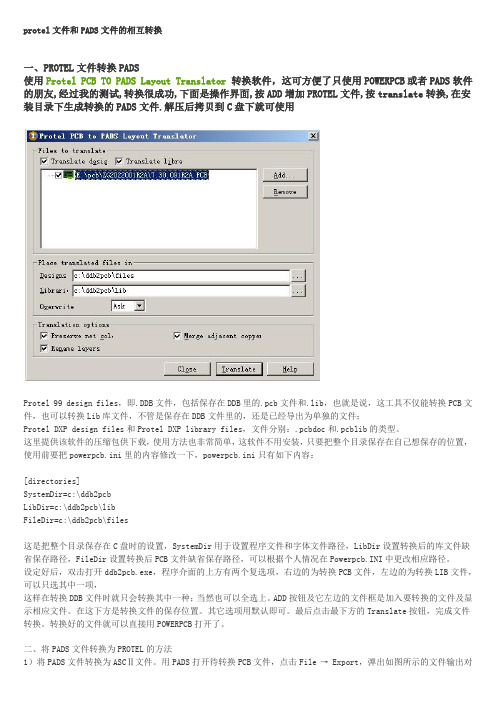
protel文件和PADS文件的相互转换一、PROTEL文件转换PADS使用Protel PCB TO PADS Layout Translator转换软件,这可方便了只使用POWERPCB或者PADS软件的朋友,经过我的测试,转换很成功,下面是操作界面,按ADD增加PROTEL文件,按translate转换,在安装目录下生成转换的PADS文件.解压后拷贝到C盘下就可使用Protel 99 design files,即.DDB文件,包括保存在DDB里的.pcb文件和.lib,也就是说,这工具不仅能转换PCB文件,也可以转换Lib库文件,不管是保存在DDB文件里的,还是已经导出为单独的文件;Protel DXP design files和Protel DXP library files,文件分别:.pcbdoc和.pcblib的类型。
这里提供该软件的压缩包供下载,使用方法也非常简单,这软件不用安装,只要把整个目录保存在自己想保存的位置,使用前要把powerpcb.ini里的内容修改一下,powerpcb.ini只有如下内容:[directories]SystemDir=c:\ddb2pcbLibDir=c:\ddb2pcb\libFileDir=c:\ddb2pcb\files这是把整个目录保存在C盘时的设置,SystemDir用于设置程序文件和字体文件路径,LibDir设置转换后的库文件缺省保存路径,FileDir设置转换后PCB文件缺省保存路径,可以根据个人情况在Powerpcb.INI中更改相应路径。
设定好后,双击打开ddb2pcb.exe,程序介面的上方有两个复选项,右边的为转换PCB文件,左边的为转换LIB文件,可以只选其中一项,这样在转换DDB文件时就只会转换其中一种;当然也可以全选上。
ADD按钮及它左边的文件框是加入要转换的文件及显示相应文件。
在这下方是转换文件的保存位置。
其它选项用默认即可。
PROTEL和PADS转换工具

标题:Protel文件转成PADS文件2008-04-25 17:36:54Protel文件转成PADS文件下载“Protel2PCBTranslators.rar”压缩文件,解压缩到任意目录。
一、原理图转换工具“schcvt.exe”。
该软件可以将Protel格式的原理图和PADS格式的原理图相互转换。
但是从软件的界面上推测,好像是可以在Protel、PADS和orCAD之间相互转换,只是我实际没有测试过。
注意:使用前的一些设置:1:打开“schcvt.exe”,出现以下界面,选择下拉列表和下图一样。
点击OK .2: 出现下面界面,选择“Mapping”标签,给“v”文件选择正确的路径。
该文件在“…\ Translators\Schematic\v”,取决于你刚才将下载到的压缩包解压到哪个目录了。
正确配置后如图:3:最后,选择“Schematics”标签,回到“图2”界面,就可以使用了。
选择“ADD”按钮,添加一个Protel格式的原理图,设定文件的保存目录,点击“translate”按钮即可。
二、PCB转换工具“alt2pads.exe”。
该软件可以将Protel格式的PCB和CAD格式的文件转换成PADS格式的PCB文件。
要正确的使用该软件,同样有一些使用前的设置:1:用记事本打开在“...\ Translators\Layout”目录下的文件“powerpcb.ini”。
将系统目 录修改正确“SystemDir=C:\Program Files\MentorGraphics\PADS\2005\Translators\Layout”,修改红体字的内容为“... \Translators\Layout”, 取决于你刚才将下载到的压缩包解压到哪个目录了。
2:双击“alt2pads.exe”,打开该软件就可以使用了。
如何从protel中导出电路图
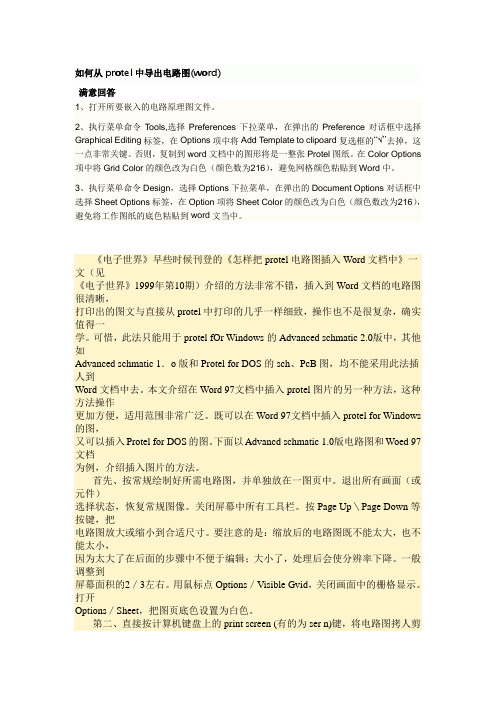
点”编辑/复制”命令把它拷贝到剪贴板中备用,或重新粘贴到一新的画图板上,转成
24色(或16色)位图存档备用,注意,此时需使画图板与图片尺寸一样大,可先在“图
像/属性”对话框中,设置画图板的宽度。高度比本图片的尺寸小,粘贴时,会出现
如何从protel中导出电路图(word)
满意回答
1、打开所要嵌入的电路原理图文件。
2、执行菜单命令Tools,选择Preferences下拉菜单,在弹出的Preference对话框中选择Graphical Editing标签,在Options项中将Add Template to clipoard复选框的“√”去掉,这一点非常关键。否则,复制到word文档中的图形将是一整张Protel图纸。在Color Options项中将Grid Color的颜色改为白色(颜色数为216),避免网格颜色粘贴到Word中。
在protel中选中整张电路图——>复制——>在Word中粘贴即可
光是这样做的话会出现两种问题:1,protel整张页面都复制过来了,且电路图有可能很小。2.背景的颜色也被复制过来了,protel中默认背景颜色为灰色,复制到Word中很不好看。
问题1的解决方法;将图片剪小
/%C7%B7%D2%BB%B8%F6%CE%C7/pic/item/556176607e1ba640ebf8f816.jpg
《电子世界》1999年第10期)介绍的方法非常不错,插入到Word文档的电路图很清晰,
打印出的图文与直接从protel中打印的几乎一样细致,操作也不是很复杂,确实值得一
学。可惜,此法只能用于protel fOr Windownced schmatic 1.o版和Protel for DOS的sch、PcB图,均不能采用此法插人到
如何将Protel原理图和PCB图转换成PDF文件
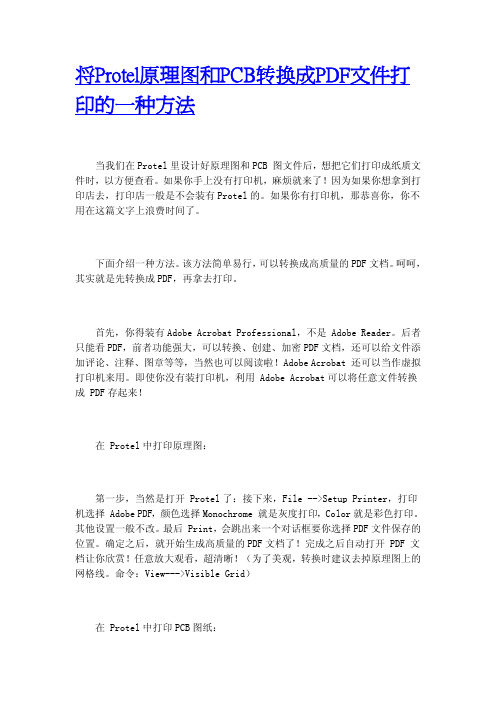
将Protel原理图和PCB转换成PDF文件打印的一种方法当我们在Protel里设计好原理图和PCB 图文件后,想把它们打印成纸质文件时,以方便查看。
如果你手上没有打印机,麻烦就来了!因为如果你想拿到打印店去,打印店一般是不会装有Protel的。
如果你有打印机,那恭喜你,你不用在这篇文字上浪费时间了。
下面介绍一种方法。
该方法简单易行,可以转换成高质量的PDF文档。
呵呵,其实就是先转换成PDF,再拿去打印。
首先,你得装有Adobe Acrobat Professional,不是 Adobe Reader。
后者只能看PDF,前者功能强大,可以转换、创建、加密PDF文档,还可以给文件添加评论、注释、图章等等,当然也可以阅读啦!Adobe Acrobat 还可以当作虚拟打印机来用。
即使你没有装打印机,利用 Adobe Acrobat可以将任意文件转换成 PDF存起来!在 Protel中打印原理图:第一步,当然是打开 Protel了:接下来,File -->Setup Printer,打印机选择 Adobe PDF,颜色选择Monochrome 就是灰度打印,Color就是彩色打印。
其他设置一般不改。
最后 Print,会跳出来一个对话框要你选择PDF文件保存的位置。
确定之后,就开始生成高质量的PDF文档了!完成之后自动打开 PDF 文档让你欣赏!任意放大观看,超清晰!(为了美观,转换时建议去掉原理图上的网格线。
命令:View--->Visible Grid)在 Protel中打印PCB图纸:这个就稍微有点麻烦。
打开.PCB文件,建议Fit Board 查看。
然后File-->Print/Preview, Protel会打开一个打印预览文件.PPC,在旁边的工程文件浏览器里,会增加一栏:Browse PCB Print,下面浏览区里有列表:Adobe PDF 和 Multilayer Composite Print,点击前面的小+号,展开了许多图层:Top ,Bottom,keepout等等,在图层名称上鼠标右击,可以添加你想打印的图层或删除你不想打印的图层。
catdrawingz转pdf
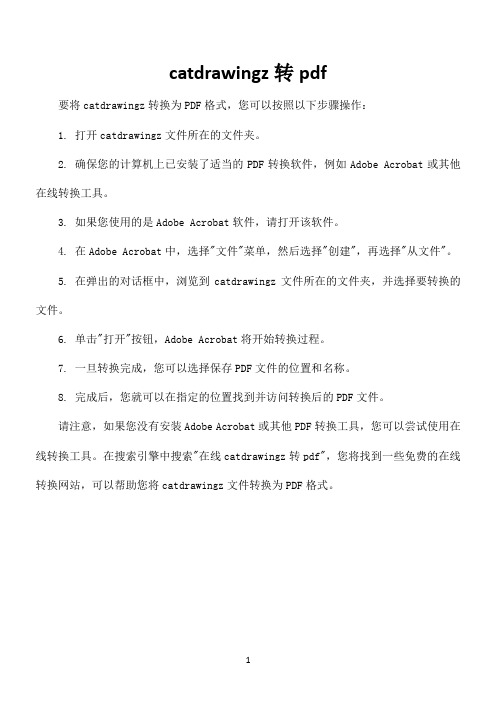
catdrawingz转pdf
要将catdrawingz转换为PDF格式,您可以按照以下步骤操作:
1. 打开catdrawingz文件所在的文件夹。
2. 确保您的计算机上已安装了适当的PDF转换软件,例如Adobe Acrobat或其他在线转换工具。
3. 如果您使用的是Adobe Acrobat软件,请打开该软件。
4. 在Adobe Acrobat中,选择"文件"菜单,然后选择"创建",再选择"从文件"。
5. 在弹出的对话框中,浏览到catdrawingz文件所在的文件夹,并选择要转换的文件。
6. 单击"打开"按钮,Adobe Acrobat将开始转换过程。
7. 一旦转换完成,您可以选择保存PDF文件的位置和名称。
8. 完成后,您就可以在指定的位置找到并访问转换后的PDF文件。
请注意,如果您没有安装Adobe Acrobat或其他PDF转换工具,您可以尝试使用在线转换工具。
在搜索引擎中搜索"在线catdrawingz转pdf",您将找到一些免费的在线转换网站,可以帮助您将catdrawingz文件转换为PDF格式。
1。
- 1、下载文档前请自行甄别文档内容的完整性,平台不提供额外的编辑、内容补充、找答案等附加服务。
- 2、"仅部分预览"的文档,不可在线预览部分如存在完整性等问题,可反馈申请退款(可完整预览的文档不适用该条件!)。
- 3、如文档侵犯您的权益,请联系客服反馈,我们会尽快为您处理(人工客服工作时间:9:00-18:30)。
在 Protel 中打印 PCB 图纸:
这个就稍微有点麻烦。打开 .PCB文件,建议 Fit Board 查看。然后File -->Print/Preview,Protel 会打开一个打印预览文件.PPC,在旁边的工程文件浏览器里,会增加一栏:Browse PCB Print,下面浏览区里有列表:Adobe PDF 和 Multilayer Composite Print,点击前面的小+号,展开了许多图层:Top ,Bottom,keepout等等,在图层名称上鼠标右击,可以添加你想打印的图层或删除你不想打印的图层。然后点击上面的 Process PCB ,预览区会更新。鼠标右击 Adobe PDF,选择属性(Properties),在对话框 PCB Print Options 里可以对虚拟打印机 Adobe PDF 进行设置,包括颜色,布局,纸张大小等。对话框里有选项 Print What,可以选择:标准、整板和当前屏幕视图打印。设置完后 OK,点击刚才的 Process PCB 更新预览。完成后,执行:File --->Print Current,然后选择保存目录,OK,开始转换,马上就能得到一份超炫的 PDF 文档!放大再看,图上的每根连线,焊盘都清晰可见!比 Protel PCB 里面看还要方便。
下面介绍一种方法。该方法简单易行,可以转换成高质量的PDF文档。呵呵,其实就是先转换成PDF,再拿去打印。
首先,你得装有Adobe Acrobat Professional,不是 Adobe Reader。后者只能看PDF,前者功能强大,可以转换、创建、加密PDF文档,还可以给文件添加评论、注释、图章等等,当然也可以阅读啦! Adobe Acrobat 还可以当作虚拟打印机来用。即使你没有装打印机,利用 Adobe Acrobat 可以将任意文件转换成 PDF 存起来!
在 Protel 中打印原理图:
第一步,当然是打开 Protel 了:接下来,File -->Setup Printer,打印机选择 Adobe PDF,颜色选择 Monochrome 就是灰度打印,Color就是彩色打印。其他设置一般不改。最后 Print,会跳出来一个对话框要你选择 PDF 文件保存的位置。确定之后,就开始生成 高质量的 PDF文档了!完成之后自动打开 PDF 文档让你欣赏!任意放大观看,超清晰!(为了美观,转换时建议去掉原理图上的网格线。命令:View--->Visible Grid)
将Protel原理图和PCB转换成PDF文件打印的一种方法859 评论2 字号:大中小 订阅 .
当我们在Protel里设计好原理图和PCB 图文件后,想把它们打印成纸质文件时,以方便查看。如果你手上没有打印机,麻烦就来了!因为如果你想拿到打印店去,打印店一般是不会装有Protel 的。如果你有打印机,那恭喜您,你不用在这篇文字上浪费时间了。
